Come mostrare Google Calendar nel calendario di Windows Live Mail
Varie / / February 12, 2022
Windows Vista aveva un calendario di Windows che in qualche modo non era incluso in Windows 7. Se ti manca questo strumento Vista dopo l'aggiornamento a Windows 7 e desideri gestire il calendario e gli eventi sul desktop, puoi installare il programma gratuito Windows Live Mail (WLM) client di posta elettronica fornito con Elementi essenziali di Windows Live suite e dispone di un calendario integrato. Seguiranno ulteriori vantaggi e funzionalità.
Tuttavia, manca la funzione di iscrizione che aveva Windows Calendar e non vedo un modo diretto per farlo sincronizzare altri calendari come Google Calendar con esso. Ma se hai una registrazione con Live/Hotmail ID, sarai felice di sapere che c'è un modo per fare lo stesso.
Passaggi per sincronizzare Google Calendar con il calendario di Windows Live Mail
Prima di andare avanti dovresti assicurarti di avere a Live/Hotmail account, hanno installato WLM e la connettività associata tra di loro.
Passo 1: Accedi al tuo account Google e segui il Calendario
scheda. Nel riquadro di sinistra, premi la freccia a discesa sul calendario che desideri condividere e verso il quale navigare Impostazioni del calendario.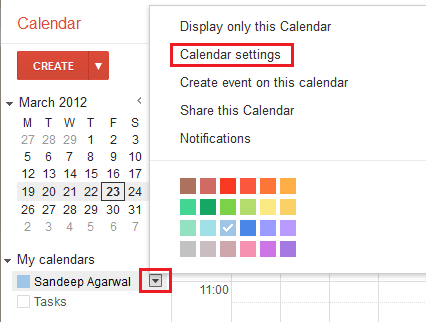
Passo 2: Scorri fino in fondo alla pagina dove troverai Indirizzo privato sezione. Fare clic con il tasto destro su ICAL e copia la posizione del collegamento.
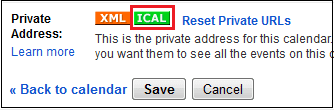
Passaggio 3: Accedi al tuo account Hotmail/Live e vai al suo Calendario caratteristica.
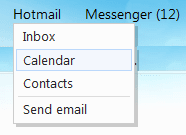
Passaggio 4: Tra le schede delle funzionalità, scegli l'opzione per sottoscrivi per un altro calendario.
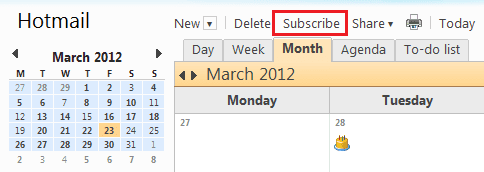
Passaggio 5: Incolla nel URL del calendario hai copiato nel passaggio 2. Dovrebbe essere ancora negli appunti se non hai deviato da questo articolo. Dagli anche un nome e scegli un tema di colore e/o seleziona un ciondolo.
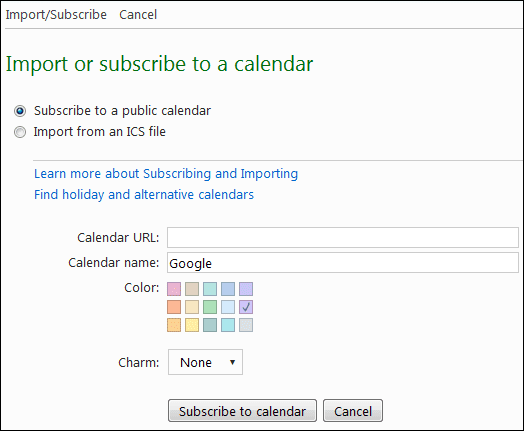
Passaggio 6: (Facoltativo) Il tuo calendario Google è ora sincronizzato con il tuo calendario Hotmail/Live. Puoi trovarlo nel riquadro sinistro della home del Calendario. Il passaggio è facoltativo nel caso tu voglia verificare l'aggiunta del tuo calendario.
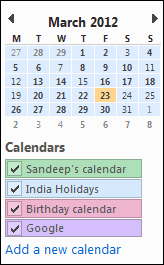
Passaggio 7: Apri WLM sul desktop e attendi una sessione di aggiornamento automatico o aggiorna le cose immediatamente. Sotto Invia Ricevi prendi l'opzione dicendo Tutti i calendari. Assicurati di essere connesso al tuo account Hotmail/Live.
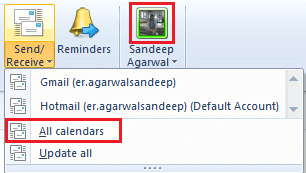
Passaggio 8: Il tuo calendario ora viene visualizzato in WLM. Trova il tuo calendario tra gli altri nel riquadro di sinistra. L'immagine seguente mostra l'evento del calendario di Google inferiore al 23 (differenziato per colore).
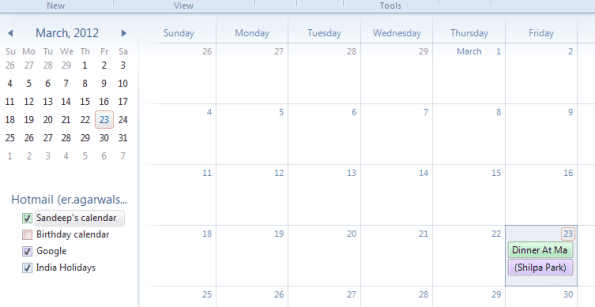
Conclusione
Se stai cercando un modo diretto per farlo da WLM, lascia che ti dica che non ce n'è uno. Vorrei che arrivasse con un'opzione di abbonamento e spero di vederne una in futuro. Fino ad allora questo è il meglio che potevo inventare. Conosci qualche altro modo?
Ultimo aggiornamento il 03 febbraio 2022
L'articolo sopra può contenere link di affiliazione che aiutano a supportare Guiding Tech. Tuttavia, non pregiudica la nostra integrità editoriale. Il contenuto rimane imparziale e autentico.



